老毛桃装双系统,轻松实现电脑多系统切换
老毛桃装双系统,老毛桃是一款备受欢迎的电脑系统软件,它为用户提供了方便快捷的双系统安装解决方案,随着科技的不断进步,越来越多的用户希望在一台电脑上同时安装两个不同的操作系统,以便在不同的需求下灵活切换使用。而老毛桃作为一款专业的双系统安装工具,为用户提供了简单易用的操作界面和稳定可靠的安装效果。无论是想在一台电脑中同时运行Windows和Linux系统,还是想在一台Mac电脑中安装Windows系统,老毛桃都能满足用户的需求。它不仅可以帮助用户完成系统的安装,还能提供一键切换系统的功能,让用户在不同的操作系统之间自由切换,享受不同系统带来的便利和乐趣。无论是专业人士还是普通用户,都能通过老毛桃轻松实现双系统的安装和切换,让电脑使用更加灵活多样。
具体方法:
1.同样是开机进入老毛桃win8pe,将win10系统镜像添加到装机工具中。选择系统版本和系统盘c,如图所示:
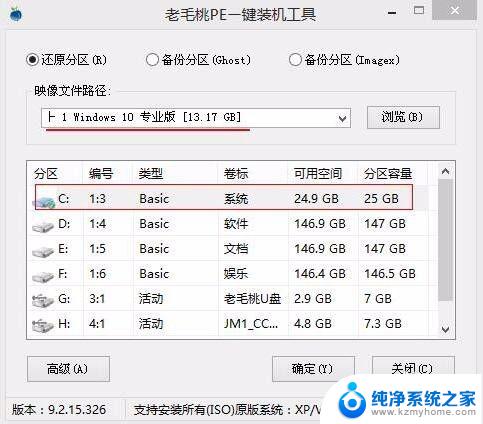
2.在询问框中默认勾选“完成后重启”,确定开始释放镜像,如图所示:

3.释放完成后,等待电脑重启完成后续安装直至进入win10桌面。如图所示:

4.接下来重启电脑,重复1、2步操作。不同之处在于目标镜像换成了win8、d盘作系统盘,如图所示:
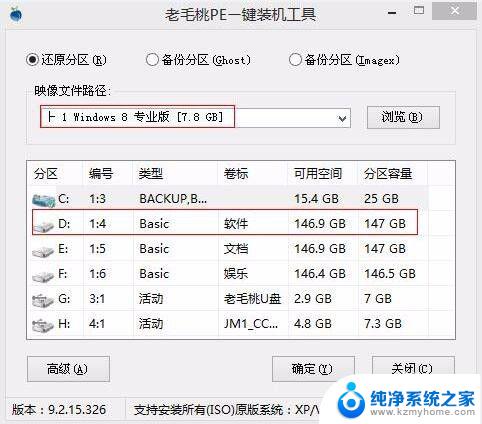
5.弹出提示后,取消勾选“完成后重启”,如图所示:
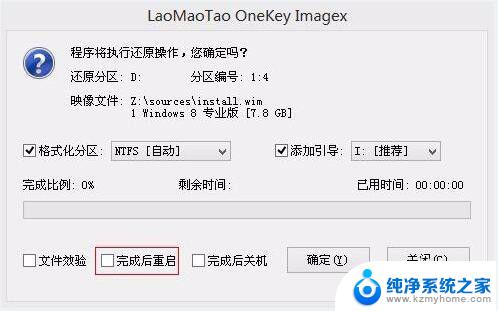
6.释放镜像后,用桌面上的工具修复引导分区,如下几图所示:
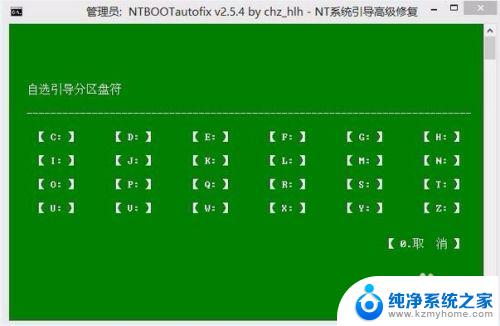

7.重启电脑,在操作系统选择界面运行win8,以便完成后续设置,如图所示:
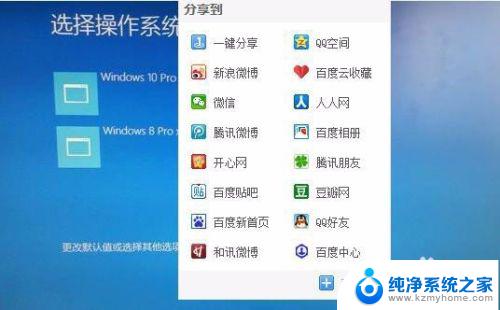
以上是关于老毛桃装双系统的全部内容,如果你遇到了相同的问题,可以按照本文提供的方法进行解决。
老毛桃装双系统,轻松实现电脑多系统切换相关教程
- 苹果电脑如何切换双系统 苹果电脑切换双系统详解
- 苹果一体机怎么切换双系统 苹果电脑切换双系统的步骤
- 电脑装了2个系统怎么切换 电脑双系统快速切换操作系统方法
- 双系统切换window 苹果笔记本双系统切换教程
- 电脑里有两个系统盘如何切换 双硬盘双系统如何切换操作步骤
- 苹果电脑如何切换windows和苹果系统 苹果笔记本装了双系统如何切换
- 电脑如何切换苹果系统 苹果系统和windows系统如何切换
- 苹果系统windows切换 苹果系统和windows系统如何切换
- windows系统切换苹果系统 windows如何切换回苹果系统
- mac系统切换windows按键 苹果电脑如何切换系统
- 笔记本电脑怎样连接到另一个显示器 外接显示屏连接笔记本电脑步骤
- 联想笔记本怎么调屏幕亮度 联想电脑屏幕亮度调节太暗
- 笔记本图标变大怎么样恢复 电脑桌面图标变大了怎么调整大小
- word页面背景色 Word背景色设置方法
- 0x00000001a蓝屏原因 电脑蓝屏代码0x0000001a解决方法
- 怎么电脑登录微信手机不登录 微信电脑版独立登陆教程
电脑教程推荐